
Los parches de Windows para Meltdown y Spectre ralentizará su PC. En una PC más nueva con Windows 10, probablemente no lo notará. Pero, en una PC con un procesador más antiguo, especialmente si ejecuta Windows 7 u 8, es posible que vea una desaceleración notable. A continuación, le indicamos cómo asegurarse de que su PC funcione lo más rápido posible después de protegerla.
RELACIONADO: ¿Cómo afectarán las fallas Meltdown y Spectre a mi PC?
Hagas lo que hagas, no evites instalar los parches. los Ataques Meltdown y Spectre son malos, muy malos. Windows, macOS, Linux, Android, iOS y Chrome OS están siendo parcheados para corregir el problema. Intel también se ha comprometido a trabajar con empresas de software para reducir el impacto en el rendimiento con el tiempo. Pero estos son grandes agujeros de seguridad que debería reparar.
Sin embargo, eso no significa que tenga que lidiar con la desaceleración.
Actualice a Windows 10 (si usa Windows 7 u 8)
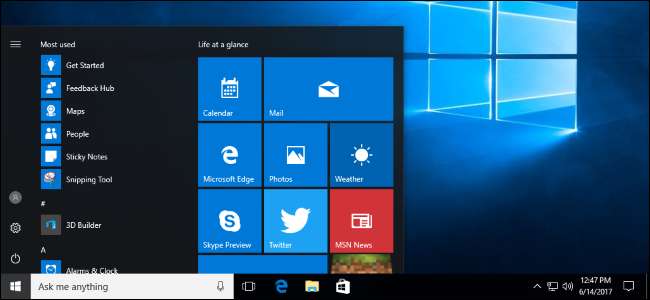
No hay forma de evitarlo: el parche funciona mejor si está usando Windows 10. Como Microsoft dice, en "PC de la era 2015 con Haswell o CPU [an] más antigua", "esperan que algunos usuarios noten una disminución en el rendimiento del sistema". Pero, con Windows 7 u 8 en el mismo hardware anterior, "esperan que la mayoría de los usuarios noten una disminución en el rendimiento del sistema".
En otras palabras, en el mismo hardware, Microsoft dice que la mayoría de la gente notará una desaceleración en Windows 7 u 8, mientras que la mayoría de la gente no lo hará en Windows 10. Como explica Microsoft: “Las versiones anteriores de Windows tienen un mayor impacto en el rendimiento porque Windows 7 y Windows 8 tienen más transiciones de usuario-kernel debido a decisiones de diseño heredadas, como toda la representación de fuentes que tiene lugar en el kernel ". Windows 10 es un software mucho más nuevo y tiene muchas optimizaciones que los antiguos Windows 7 y 8 simplemente no tienen.
Microsoft está hablando de las CPU de Intel, pero también puede haber cierta desaceleración al usar las CPU de AMD. La corrección Meltdown no se aplica a los sistemas AMD, pero la corrección Spectre sí. Todavía no hemos visto ninguna evaluación comparativa de rendimiento de los sistemas AMD, por lo que no sabemos cómo ha cambiado el rendimiento.
En lugar de evitar o deshabilitar el parche, simplemente actualice a Windows 10. Si bien el período de actualización gratuita del primer año ha terminado técnicamente, todavía quedan formas de obtener Windows 10 gratis .
RELACIONADO: Cómo hacer que Windows 10 se vea y actúe más como Windows 7
Si no eres fanático de Windows 10, hay formas de hacerlo menos molesto. Usted puede obtenga más control sobre las actualizaciones automáticas de Windows 10 o solo establezca sus "Horas activas" para que no te molesten. Usted puede ocultar todos esos anuncios desagradables en Windows 10 y hacer que se parezca más a Windows 7 , Si te gusta. Ni siquiera tiene que tocar la Tienda Windows; puede seguir usando el escritorio y tener un sistema operativo Windows moderno que funciona más rápido que Windows 7.
Actualice su hardware

RELACIONADO: Cómo comprobar si su PC o teléfono está protegido contra Meltdown y Spectre
Las PC modernas, es decir, las “PC de la era 2016 con Skylake, Kabylake o una CPU [a] más nueva”, funcionan mejor con el parche que las PC más antiguas. De hecho, Microsoft dice que "los puntos de referencia muestran ralentizaciones de un solo dígito, pero no esperamos que la mayoría de los usuarios noten un cambio porque estos porcentajes se reflejan en milisegundos". Esto se debe a que estas CPU Intel tienen una función PCID (identificadores de contexto de proceso) que ayudan a que el parche funcione mejor. Sin esta característica, se debe hacer más trabajo en el software y eso ralentiza las cosas.
Si tiene curiosidad por saber si su sistema tiene la función que acelera el parche, le recomendamos que descargue y ejecute Gibson Research Corporation InSpectre herramienta. También decirle si su PC está protegida contra Meltdown y Spectre o no .
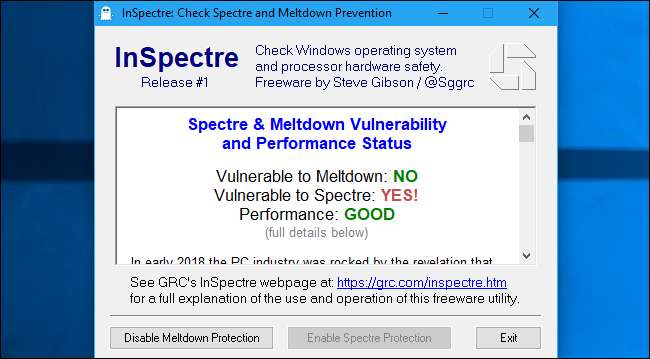
Si ve "Rendimiento: BUENO", tiene una PC moderna con las funciones de hardware adecuadas y no debería ver una desaceleración notable. Si no es así, tiene una PC más antigua y es posible que observe un retraso adicional. (Aunque recuerde, puede acelerar notablemente las cosas actualizando a Windows 10, si aún no lo ha hecho).
RELACIONADO: La mejor manera de ahorrar dinero en tecnología: comprar de segunda mano
Si su PC no tiene las funciones de hardware adecuadas y cree que funciona con lentitud, la única forma de mantenerse seguro y acelerar las cosas es actualizar a un hardware más nuevo. Las CPU modernas ven una desaceleración mucho menor. Considerar comprar hardware usado y vendiendo tus cosas actuales si quieres ahorrar algo de dinero.
Desactive la protección en el registro de Windows, si insiste
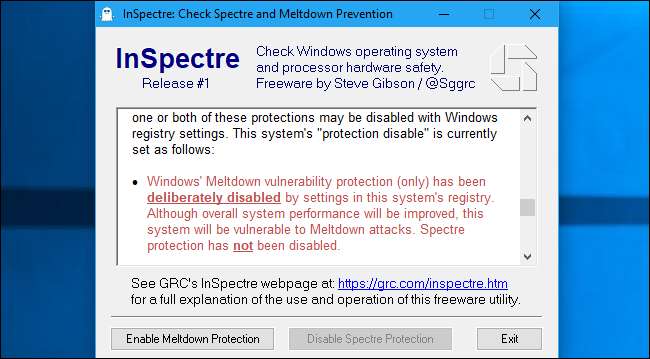
Windows le permite desactivar la protección Meltdown y Spectre después de instalar el parche, lo que hace que su sistema sea vulnerable a estos ataques peligrosos, pero elimina la penalización de rendimiento que viene con la solución.
ADVERTENCIA : Recomendamos encarecidamente no hacer esto. Especialmente si usa Windows 10 en hardware moderno, no debería notar una desaceleración. Incluso si está usando Windows 10 con una CPU más antigua, la ralentización debería ser mínima para la mayoría de las personas. Y, si cree que su sistema Windows 7 u 8 es notablemente más lento, lo mejor que puede hacer es actualizar a Windows 10. Meltdown y Spectre son fallas de seguridad muy graves que podrían ser explotadas por el código que se ejecuta en una página web en su navegador web. Realmente no desea utilizar un sistema vulnerable.
Sin embargo, Microsoft hizo estos ajustes de registro disponible por una razón. Como dicen, la ralentización puede ser particularmente mala con las aplicaciones IO (entrada-salida) en un sistema Windows Server. En los sistemas Windows Server, Microsoft dice que "debe tener cuidado de evaluar el riesgo de código que no sea de confianza para cada instancia de Windows Server y equilibrar el equilibrio entre seguridad y rendimiento para su entorno". En otras palabras, es posible que desee deshabilitar el parche en algunos sistemas de servidor si está seguro de que no ejecutarán código que no sea de confianza. Tenga en cuenta que incluso el código JavaScript que se ejecuta en un navegador web o el código que se ejecuta dentro de una máquina virtual podría aprovechar estos errores. Los entornos sandbox habituales que restringen lo que puede hacer este código no protegerán completamente su computadora.
Puede desactivar la protección Meltdown o Spectre con el InSpectre herramienta que mencionamos anteriormente. Para deshabilitar la protección de Meltdown o Spectre, haga clic con el botón derecho en el archivo InSpectre.exe y luego seleccione "Ejecutar como administrador". A continuación, puede hacer clic en los botones "Desactivar la protección contra derretimiento" y "Desactivar la protección del espectro" para activar o desactivar la protección. Reinicie su PC después de realizar este cambio. Si reinicia la herramienta InSpectre y se desplaza por el texto del cuadro, verá una viñeta que le indica que la protección se ha desactivado en el registro. Puede utilizar los mismos botones para reactivar la protección en el futuro, si cambia de opinión.
También puede desactivar la protección en el registro usted mismo, si lo desea. Ejecute los comandos en "Para deshabilitar esta solución" en esta página de soporte de Microsoft . Si bien las instrucciones son para Windows Server, también deshabilitarán la solución en otras versiones de Windows. Reinicie su PC después de cambiar la configuración del registro. Puede comprobar que la corrección está habilitada ejecutando el Get-SpeculationControlSettings Script de PowerShell. Si cambia de opinión y desea volver a habilitar la protección en el futuro, ejecute las instrucciones en "Para habilitar la solución" en la página web de Microsoft.
Credito de imagen: VLADGRIN /Shutterstock.com.







